Ak narazíte na túto chybu, odinštalujte a znova nainštalujte doplnky
- Doplnky ChatGPT pridávajú na platformu ďalšie funkcie a externé služby.
- Chyba sa môže vyskytnúť v dôsledku problémov s pripojením medzi ChatGPT a službou doplnku a problémami s kompatibilitou doplnkov.
- Problém môže vyriešiť odinštalovanie a opätovná inštalácia doplnku na ChatGPT.
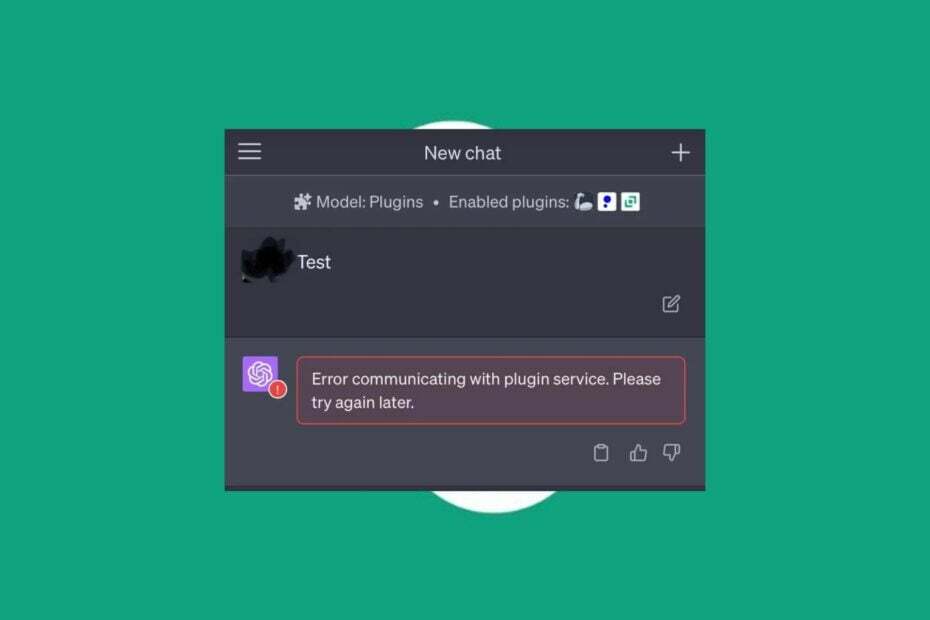
- Jednoduchá migrácia: použite asistenta Opera na prenos odchádzajúcich údajov, ako sú záložky, heslá atď.
- Optimalizujte využitie zdrojov: vaša pamäť RAM sa využíva efektívnejšie ako v iných prehliadačoch
- Vylepšené súkromie: integrovaná bezplatná a neobmedzená sieť VPN
- Žiadne reklamy: vstavaný blokovač reklám zrýchľuje načítanie stránok a chráni pred ťažbou údajov
- Priateľské k hrám: Opera GX je prvý a najlepší prehliadač na hranie hier
- Stiahnite si Operu
Zásuvné moduly na ChatGPT rozširujú jeho funkčnosť a umožňujú mu komunikovať s externými službami a poskytovať ďalšie funkcie. Používatelia však hlásia chybové hlásenie Chyba pri komunikácii so službou doplnku, ktorá naznačuje problém so softvérovým doplnkom v aplikácii. Preto bude táto príručka diskutovať o tom, ako problém vyriešiť.
Môžete si tiež prečítať náš článok o tom, čo robiť, ak ChatGPT sa zasekol pri overovaní na vašom zariadení.
Čo spôsobuje chybu pri komunikácii so službou pluginu?
Chybové hlásenie sa zobrazí, keď model ChatGPT a základná služba doplnku zodpovedná za vykonávanie niektorých úloh nekomunikujú správne. Niektoré bežné príčiny však zahŕňajú:
- Problémy so sieťovým pripojením – Ak sa vyskytnú problémy so sieťovým pripojením medzi modelom ChatGPT a službou pluginu, môže to viesť k chybám v komunikácii. Môže to byť spôsobené preťaženie siete, obmedzenia brány firewall alebo iné problémy s konfiguráciou siete.
- Nedostupnosť služby pluginu – Služba doplnku môže mať problémy alebo je dočasne nedostupná. V takýchto prípadoch ChatGPT a služba nemôžu nadviazať komunikáciu, čo vedie k chybe.
- Kompatibilita služby pluginov – Ak služba doplnku nie je kompatibilná s verziou ChatGPT, ktorú používate, môže to viesť k chybám v komunikácii.
- Konfigurácia služby pluginu – Nesprávne nastavenia konfigurácie alebo nesúlad medzi službou doplnku a ChatGPT môže spôsobiť chyby v komunikácii.
Presná príčina tejto chyby sa môže líšiť v závislosti od konkrétnych okolností a nastavenia. Bez ohľadu na to vás prevedieme základnými krokmi na vyriešenie chyby.
Ako môžem opraviť chybu pri komunikácii so službou pluginu?
Pred vyskúšaním akýchkoľvek pokročilých opráv vám odporúčame vykonať nasledujúce predbežné kontroly:
- Skontrolujte pripojenie k sieti – vypnite a zapnite smerovač alebo modem, aby ste zaistili stabilné a funkčné pripojenie k sieti. Otestujte ďalšie sieťovo závislé služby, aby ste overili, či je chyba špecifická pre službu doplnku, alebo a Chyba siete ChatGPT.
- Obnoviť stránku – Obnovenie stránky môže vyriešiť dočasné problémy s komunikáciou. Obnovte stránku alebo reštartujte aplikáciu, na ktorej je spustený ChatGPT, a skúste znova použiť službu doplnku.
- Overte dostupnosť služby zásuvného modulu – skontrolujte, či je služba zásuvného modulu funkčná a dostupná. Ak chcete získať akékoľvek informácie o stave služby alebo známych problémoch, môžete navštíviť webovú stránku poskytovateľa služieb alebo kontaktovať jeho podporu.
- Kontaktujte podporu – Ak problém pretrváva, obráťte sa na kanály podpory poskytované službou doplnku alebo platformou, ktorá hostí ChatGPT. Môžu poskytnúť konkrétne pokyny a ďalšiu pomoc, ktorá pomôže vyriešiť problém.
Ak stále nemôžete obísť chybu služby doplnku ChatGPT, postupujte podľa nižšie uvedených riešení:
1. Odinštalujte a znova nainštalujte doplnok ChatGPT
- Ísť do Oficiálna stránka OpenAI z prehliadača a prihláste sa do svojho účtu pomocou e-mailu a hesla.
- Klikni na zapojiť tlačidlo pod Režim GPT prepnúť.

- Kliknite na Obchod s pluginmi.

- V obchode choďte na Nainštalované tab. Nájdite doplnok, ktorý chcete aktivovať, a kliknite na Odinštalovať tlačidlo.

- Znova načítajte ChatGPT a nainštalujte doplnok, aby ste zistili, či funguje správne.
Preinštalovaním doplnku sa vyriešia problémy s konfiguráciou a konflikt s inými doplnkami na platforme. Prečítajte si nášho sprievodcu, čo robiť, ak ChatGPT nefunguje na vašom zariadení.
2. Vymažte vyrovnávaciu pamäť prehliadača a súbory cookie
- Spustite prehliadač Google Chrome na počítači a kliknutím na tri bodky otvorte Ponuka. Prejdite na Viac nástrojov a vyberte Vymazať údaje prehliadania.

- Vyberte časový rozsah údajov, ktoré sa majú vymazať, a potom vyberte Vždy vymazať všetko.
- Začiarknite políčka pre Súbory cookie a ďalšie údaje stránok,Obrázky a súbory uložené vo vyrovnávacej pamätia potom kliknite Vyčistiť dáta.
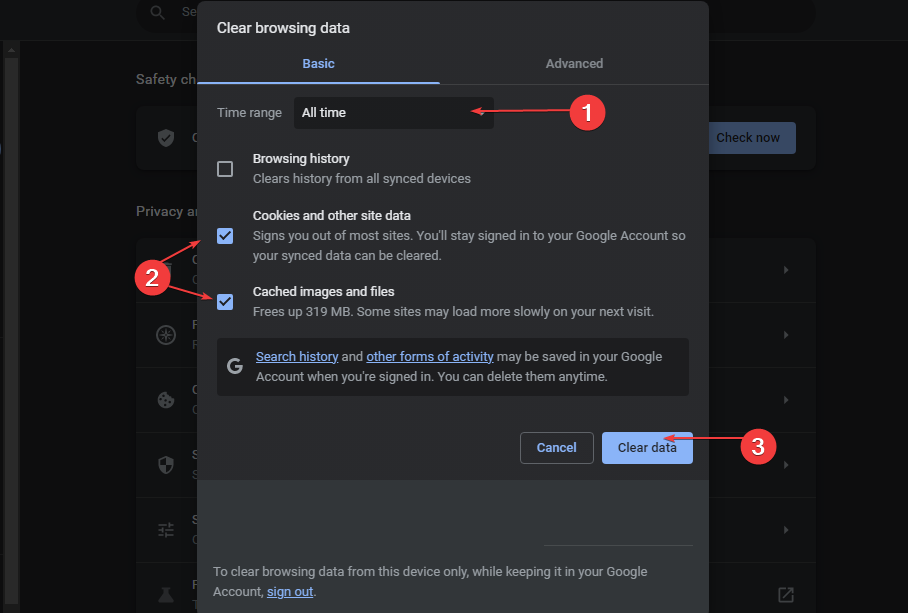
- Reštartujte prehliadač a znova načítajte rozhranie ChatGPT, aby ste skontrolovali, či chyba v ChatGPT pretrváva.
Vymazaním vyrovnávacej pamäte prehliadača a súborov cookie sa vyriešia konflikty alebo zastarané informácie ovplyvňujúce komunikáciu medzi ChatGPT a službou doplnku.
- Pozastavenie medzerníka YouTube nefunguje? Tu je čo robiť
- Chyba 2001: Ako opraviť tento kód IRS v niekoľkých krokoch
- Chyba siete Chatsonic: Ako ju obísť
- Prečo umelá inteligencia Perplexity nefunguje? 4 spôsoby, ako to opraviť
Prečítajte si náš článok o rýchlych spôsoboch vymazať vyrovnávaciu pamäť počítača na vašom počítači so systémom Windows.
Okrem toho vás môže zaujímať náš článok o krokoch pre stiahnutím mobilnej aplikácie ChatGPT na vašom PC.
Prečítajte si tiež, čo robiť, ak sa stretnete E-mail, ktorý ste poskytli, nie je podporovaný chybové hlásenie na ChatGPT.


